 Visio学习课件
Visio学习课件
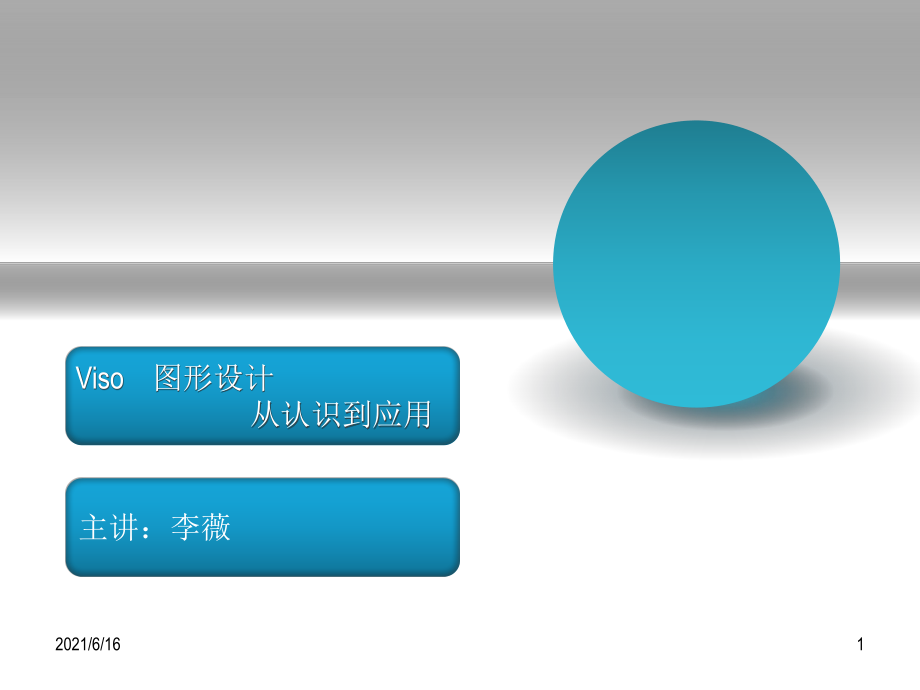


《Visio学习课件》由会员分享,可在线阅读,更多相关《Visio学习课件(73页珍藏版)》请在装配图网上搜索。
1、2021/6/161Viso 图形设计 从认识到应用主讲:李薇2021/6/162主要内容第一篇 Visio 2007 新手入门第二篇 Visio 2007 操作进阶第三篇 Visio 2007 实际运用2021/6/163第1章 Visio 2007 的文件管理第1章 Visio 2007 的文件管理 Visio 是一款专业的办公绘图软件,它能够帮助用户高效地编写文档、设计和分析工程项目,或采用可视化的方式将创意与其分人共同分享。通过在文档中添加Visio 图表,还可以使文档信息更加丰富、更容易克服文化(文字描述不清楚)与技术(技术抽象)上的障碍,让文档变得更加简洁、容易阅读与理解。本章主要
2、学习Visio 的文件管理,即对文件进行分类、存储、共享、备份、读取以及编辑的一套方案。2021/6/164第1章 Visio 2007 的文件管理1.1 Visio 应用领域1.软件设计 软件设计一般预先做非正式设计,常常用流程的形式说明,然后进行编码,并对系统设计进行不断修改,最终实现软件设计。2021/6/165第1章 Visio 2007 的文件管理2.项目管理 在Visio 中,可以通过制作“时间线”、“甘特图”、PERT(项目评估与评审技术)图等来表现不同的管理状态。3.企业管理 2021/6/166第1章 Visio 2007 的文件管理4.建筑 5.电子2021/6/167第1
3、章 Visio 2007 的文件管理 此外,Visio还在机械、通信、科研等领域内应用广泛。2021/6/168第1章 Visio 2007 的文件管理1.2 Visio 发展史 Visio 1.0 最初是由著名的绘图软件开发商Visio 公司于1992年发布的一款绘制商业图表的专业绘图类工具软件,它一经推出即获得了巨大的成功。1999年,微软公司收购了Visio 公司,从此 Visio 成为微软 Office 办公软件中的一个新的组件。随着 Office 办公软件的不断更新,微软公司也陆续发布了Visio 2000、Visio 2002、Visio 2003以及最新的Visio 2007。2
4、021/6/169第1章 Visio 2007 的文件管理1.3 Visio 2007 新增功能 Visio 2007 在继承以前版本优点的基础上,在易用性、实用性和协同工作等方面,再次实现了实质性的提升,操作也变得更加得心应手。1.快速入门 2.轻松创建具有专业外观的图表 3.自动连接形状 4.将数据集成到图表中 5.通过使用数据透视关系图使复杂信息可视化 6.从其他 Office 2007 组件中生成和查看 Visio 图表2021/6/1610第1章 Visio 2007 的文件管理1.4 认识 Visio 界面2021/6/16111.5 Visio 2007 启动与退出1.6 新建和
5、打开绘图文档第1章 Visio 2007 的文件管理2021/6/1612第1章 Visio 2007 的文件管理1.7 保存和关闭文档、保护文档1.8 打印文档2021/6/1613第2章 绘图页面的基本设置第2章 绘图页面的基本设置 在绘制图表之前,用户可以根据自己的需要对绘图页面进行设置。通过对绘图页面参数的更改,使绘制出的图表整体上更加整齐、协调。本章通过对设置绘图页面、使用辅助工具的讲解,使各造型各业的使用者都能够迅速绘声绘制出更加专业、美观的图表。2021/6/1614第2章 绘图页面的基本设置2.1 新建和删除页面 在绘图过程中,可以根据具体情况对绘图页面进行添加和删除操作。1.
6、新建绘图页面 2.重命名绘图页面2021/6/1615第2章 绘图页面的基本设置 3.删除页面2021/6/1616第2章 绘图页面的基本设置2.2 页面设置 页面参数的设置影响着绘图文档事个版面的编排,用户可以根据自己的需要对页面参数进行设置。1.打印设置 2.页面尺寸 3.绘图缩放比例 4.页属性 5.布局与排列 6.阴影2021/6/1617第2章 绘图页面的基本设置2021/6/1618第2章 绘图页面的基本设置2.3 使用背景页 在绘图过程中,为了使绘图页面更加美观,可以对绘图文档的背景进行设计。2021/6/1619第2章 绘图页面的基本设置2.4 页眉与页脚 页眉与页脚分别显示在
7、绘图文档的顶部和底部,用于插入文件名、页码、日期、时间或者其他信息。2021/6/1620第2章 绘图页面的基本设置2.5 标尺、网格和参考线 标尺、网格和参考线都是在绘图过程中进行整体设计的辅助工具,它们能够帮助用户准确的绘制和排列图形。2021/6/1621第2章 绘图页面的基本设置2.6 练习:制作公司部门示意图2021/6/1622第3章 Visio 绘图基础 第二篇 Visio 2007 操作进阶第3章 Visio 绘图基础 在 Visio 中,形状是构成图表的基本元素。任何 Visio 图表都是由多个形状或者形状与线钉组合而构成的,在 Visio 2007 中,内置了大量的形状。用
8、户可以按照图表设计方案,在绘图页中添加相应形状,并对形状进行排列、组合、连接等操作。2021/6/1623第3章 Visio 绘图基础3.1 形状的分类1.简单的形状和复杂的形状2.一维形状和二维形状2021/6/1624第3章 Visio 绘图基础3.2 添加形状 1.通过模具添加形状2.复制形状3.绘制形状2021/6/1625第3章 Visio 绘图基础3.3 形状手柄 形状手柄是用户在选择形状后,形状周围出现的能够对形状的外形进行调整的控制块。2021/6/1626第3章 Visio 绘图基础3.4 选择形状 在对形状进行操作之前,需要选择相应形状。3.5 调整形状 在将形状添加至绘图
9、页后,还需要按照图表的设计要求,对绘图页中的开头进行适当的调整与修改。比如调整开头的大小,旋转和翻转形状,调整形状的层次,对齐和分布形状等。2021/6/1627第3章 Visio 绘图基础3.6 连接与组合 Visio 2007 增加了自动连接功能,在绘图页中,选择一个形状并将其拖动至另一形状上。然后,将鼠标置于出现的蓝色箭头上,当光标变为“自动连接开头箭头时,释放鼠标即可连接这两个形状。2021/6/1628第3章 Visio 绘图基础3.7 练习:市场营销计划2021/6/1629第4章 Visio 绘图操作进阶第4章 Visio 绘图操作进阶 在绘图的过程中,难免要驿图表进行修改或批注
10、,此时可运用 Visio 的墨迹功能来进行手工注释,还可以插入一些外部对象,如图片、图表或超链接等,增强图表的说服力。若使用形状的一些高级操作,还可实现形状之间的“与”、“或”、“非”等逻辑运算。在绘图过程中为了使图表中的开头对象更具层次感,可运用图层功能来实现。Visio 组件中的模具与模板功能,可使图表更具专业性,也可使图表风格更统一。2021/6/1630第4章 Visio 绘图操作进阶4.1 Visio 绘图墨迹 运用 Visio 2007 的墨迹功能,可轻松创建手工绘制的图形,并可在审阅绘图时插入手写注释。1.墨迹工具栏 2.绘制墨迹2021/6/1631第4章 Visio 绘图操作
11、进阶4.2 插入外部对象 在 Visio 中,除了可以在绘图页中添加形状来绘制不同的图形外,也可插入一些外部对象。例如插入剪贴画、图表、超链接等。2021/6/1632第4章 Visio 绘图操作进阶4.3 形状的高级操作 1.图形的布尔操作 布尔操作即图形的运算,是运用逻辑学上的“与”、“或”、“非”等运算方法对图形进行的编辑操作。包括:联合操作、组合操作、拆分操作、相交操作、剪除操作、连接操作、修剪操作等2021/6/1633第4章 Visio 绘图操作进阶2021/6/1634第4章 Visio 绘图操作进阶4.2 创建偏离形状4.3 形状的阵列2021/6/1635第4章 Visio
12、绘图操作进阶4.4 使用图层 Visio 可以将不同类别的图形对象分别建立在不同的图层中,使图形更有层次感。1.建立图层 2.设置图层属性 3.将形状分配到图层 4.图层使用技巧2021/6/1636第4章 Visio 绘图操作进阶4.5 模具与模板 模具是用户创建图表的基本元素;而模板是用户运用相同的模具、样式和页面设置,目的是使绘制的图表风格具有一致性。2021/6/1637第4章 Visio 绘图操作进阶4.6 练习:食物链2021/6/1638第5章 添加文本第5章 添加文本 前面已经学习了 Visio 2007 图表的基本绘制和编辑方法,但是在图表中如果没有文本,形状也是孤掌难鸣的。
13、在实际绘图过程中用文本来标注形状,可以更清楚的向他人说明该形状的含义,也可以传递更加准确、完整的信息。本章就介绍一些文本的简单操作,通过本章的学习,使大家能够更熟练的掌握文本在 Visio 中的运用。2021/6/1639第5章 添加文本5.1 创建文本 1.为形状添加文本2021/6/1640第5章 添加文本2.添加文本字段2021/6/1641第5章 添加文本2021/6/1642第5章 添加文本 最终显示效果如下图所示2021/6/1643第5章 添加文本5.2 编辑文本 绘图过程中,添加文本以后对文本的编辑也是必不可少的。在对文本进行编辑时,首先应选择文本。用户可以通过下列两种方法进行
14、选择。1.直接双击要编辑的形状即可选择文字,进入文字编辑状态。2.选择要编辑文本的形状,单击“常用”工具栏中的“文本工具”按纽即可选择文字,进入文字编辑状态。2021/6/1644第5章 添加文本 而移动文本可以通过以下两种方法来实现 1.控制点移动 2.利用“文本块工具”移动 删除文本则选择开头中要删除的文本,按“DEL”键即可2021/6/1645第5章 添加文本5.3 设置文本格式 在绘图过程中,可以随时根据需要对文本的格式进行修改。比如设置字体、字号与字形;设置文字效果;设置段落格式;更改文字方向、项目符号等等。其方法与 Word 中文本格式设置差不多。2021/6/1646第5章 添
15、加文本5.4 文本的查找与替换 Visio 2007 提供的查找与替换功能,可以快速查找或者替换形状中的特殊文字和短语。充分利用查找与替换功能,能够达到批量修改文本的目的。1.查找文本2021/6/1647 2.替换文本第5章 添加文本2021/6/1648第5章 添加文本5.6 练习:网站建设流程图2021/6/1649第6章 设置形状格式第6章 设置形状格式 在绘图页中,每个形状都有自己的默认格式,这使得 Visio 图表容易变得千篇一律。因此,在设计 Visio 图表的过程中,为绘图页内的对象设置不同格式(线条粗细和线型、填充颜色及阴影等),增添图表的艺术效果。同时,以美观的绘图效果,更
16、好的展示图表住处本章的学习过程中,将逐步学习设置对象格式的方法。2021/6/1650第6章 设置形状格式6.1 设置线条格式 线条不公指各种直线、弧线或自由曲线,还包括部分形状(如“矩形”形状)的边框。1.设置线条粗细2021/6/1651第6章 设置形状格式2.设置线型2021/6/1652第6章 设置形状格式3.设置线条颜色,端点以及更改圆角类型2021/6/1653第6章 设置形状格式6.2 形状填充与阴影 仅对线条进行简单的格式设置还无法增添图表的外观效果。在很多时候,用户还需要对绘图页中的形状进行更为复杂的格式设置。主要有设置填充颜色、图案、透明度,以及添加阴影效果。2021/6/
17、1654第6章 设置形状格式2021/6/1655第6章 设置形状格式6.3 自定义填充图案和线条样式自定义填充图案2021/6/1656第6章 设置形状格式2021/6/1657第6章 设置形状格式2.自定义线条样式2021/6/1658第6章 设置形状格式2021/6/1659第6章 设置形状格式6.4 使用 Visio 主题 主题是一组颜色方案或样式效果的集合。在 Visio 2007中,使用主题可以为Visio 图表快速添加具有专业水准的外观效果。在“主题”任务窗格中,选择相应的主题样式即可应用该主题。2021/6/1660第6章 设置形状格式6.5 练习:应急系统结构图2021/6/
18、1661第7章 制作流程图第三篇 Visio 2007 实际应用第7章 制作流程图 流程图的应用范围相当广泛,也是最为常用的绘图类型之一。在制作流程图过程中,可使用 Visio 2007 提供的模板来制作,也可根据具体情况使用其他类型的模板来制作。本章主要学习基本流程图和数据流程图的制作,使大家在使用 Visio 绘制不同类型的流程图时更加得心应手。2021/6/1662第7章 制作流程图 练习:考试系统多层次数据流程2021/6/1663第8章 绘制工程图第8章 绘制工程图 对 Auto CAD 这个软件陌生的用户,在绘制工和图的过程中常不知所措。为了解决这一难题,大家可以通过运用 Visi
19、o 2007 提供的部件和组件、电路和逻辑电路、工业控制系统、管道和仪表设备、基本电气和流体动力力学等模板,制作出所需的工程图。2021/6/1664第8章 绘制工程图 练习:CPU时钟模块2021/6/1665第9章 商业图形与图表第9章 商业图形与图表 Visio 是一款专业的商业图形、图表绘制软件,它拥有丰富的商业模板及模具。使用 Visio 2007,用户可以快速、简便地完成各种商业图形与图表的绘制,清晰明了地表达复杂的商业信息,使商业信息图表化,管理沟通可视化。本章通过工作流程图、框图等模板,以及为形状添加阴影、设置填充颜色等方式,学习商业图形与图表的绘制方法。2021/6/1666
20、第9章 商业图形与图表 练习:用户消费与企业营销流程图2021/6/1667第10章 数据库和软件模型第10章 数据库和软件模型 Visio 2007 支持大量的软件和数据库图表。例如,利用数据库模型图模板可以用来设计并记录关系数据库和对象数据库的逻辑数据库模型;利用 UML 模型图模板创建 UML 模型和静态结构图、用例、组件等图表。本章重点介绍软件和数据库模板的相关知识,通过本章的学习,使大家熟练掌握软件模型和数据库关系图的设计方法。2021/6/1668第10章 数据库和软件模型 练习1:产品数据库关系图2021/6/1669第10章 数据库和软件模型 练习2:三层交换数据流模型图202
21、1/6/1670第11章 制作网络模型图第11章 制作网络模型图 随着信息技术的不断发展,计算机网络已经逐渐渗透到人们生活的每个角落,在经济、金融、通信、教育等领域,计算机网络已经无处不在。利用 Visio 2007 中内置的多种网络模板和丰富的网络模具,大家可以轻松地绘制出多种类型的网络图表。本章将主要运用基本网络图、详细网络等模板,并通过使用网络与外设、网络符号和服务器内的各种形状,以及绘图工具栏内的各种工具,来制作具有三维效果的网络模型图。2021/6/1671第11章 制作网络模型图 练习:三维网络系统模型图2021/6/1672 只要勤加练习,很快大家就能熟练的运用Visio件进行图形设计等工作。谢谢!若有不当之处,请指正,谢谢!若有不当之处,请指正,谢谢!
- 温馨提示:
1: 本站所有资源如无特殊说明,都需要本地电脑安装OFFICE2007和PDF阅读器。图纸软件为CAD,CAXA,PROE,UG,SolidWorks等.压缩文件请下载最新的WinRAR软件解压。
2: 本站的文档不包含任何第三方提供的附件图纸等,如果需要附件,请联系上传者。文件的所有权益归上传用户所有。
3.本站RAR压缩包中若带图纸,网页内容里面会有图纸预览,若没有图纸预览就没有图纸。
4. 未经权益所有人同意不得将文件中的内容挪作商业或盈利用途。
5. 装配图网仅提供信息存储空间,仅对用户上传内容的表现方式做保护处理,对用户上传分享的文档内容本身不做任何修改或编辑,并不能对任何下载内容负责。
6. 下载文件中如有侵权或不适当内容,请与我们联系,我们立即纠正。
7. 本站不保证下载资源的准确性、安全性和完整性, 同时也不承担用户因使用这些下载资源对自己和他人造成任何形式的伤害或损失。
